Cách chỉnh sửa định dạng siêu dữ liệu: Phương pháp trực tuyến và ngoại tuyến hiệu quả
Nếu bạn là một trong những người ở lại lâu hơn trên web để xem video, có lẽ bạn đã nghe nói về các tệp FLV. Có, hầu hết các trang web hiển thị video ở định dạng FLV. Do kích thước tệp nhẹ, nó có mặt trong các trang web chia sẻ video, chẳng hạn như Hulu, YouTube, Google video, v.v. Mặt khác, nó cũng có thể chơi được trên tất cả các hệ điều hành với sự trợ giúp của plugin trình duyệt web hoặc Adobe Flash Player.
Bây giờ, bạn có thể đã tải xuống các tệp FLV trên máy tính của mình mà chúng tạo thành tệp và rất khó để tìm một tệp FLV cụ thể. Đó là nơi chỉnh sửa siêu dữ liệu phát huy tác dụng. Với Bộ tiêm siêu dữ liệu FLV các công cụ, tài sản có thể tìm thấy các tệp của bạn sẽ tăng lên. Do đó, việc định vị một tệp FLV cụ thể sẽ thuận tiện hơn nhiều. Nếu bạn muốn tìm hiểu cách chỉnh sửa siêu dữ liệu FLV, hãy xem các chương trình chúng tôi sẽ giới thiệu.

NỘI DUNG TRANG
Phần 1. Cách tốt nhất để chỉnh sửa siêu dữ liệu FLV
Vidmore Video Converter là một chương trình tuyệt vời sẽ giúp bạn thêm và chỉnh sửa thông tin siêu dữ liệu của tệp FLV. Ngoài định dạng này, các định dạng tệp video như MP4, MOV và AVI đều được hỗ trợ bởi công cụ này. Ngoài ra, nó có thể chỉnh sửa các thẻ của tệp nhạc của bạn, được trang bị trình chỉnh sửa thẻ ID3 mới nhất. Công cụ này rất hữu ích để chỉnh sửa bản nhạc, tiêu đề, album, nghệ sĩ và thể loại.
Trên thực tế, chương trình tương thích với cả máy tính Windows và Mac. Do đó, chương trình phù hợp với nhu cầu của bạn khi tìm kiếm trình chỉnh sửa thẻ Mac hoặc Windows. Trên hết, nó cung cấp nhiều công cụ và tùy chọn hơn để chỉnh sửa các tệp phương tiện của bạn. Mặc dù thực tế là nó chủ yếu chuyển đổi video, nhưng nó mang lại cho bạn sự linh hoạt để tạo điều kiện thuận lợi cho tất cả các nhu cầu chỉnh sửa video và âm thanh của bạn ở một nơi. Trong khi đó, đây là hướng dẫn sử dụng về cách sử dụng trình chỉnh sửa định dạng siêu dữ liệu FLV này.
Bước 1. Tải chương trình và khởi chạy nó
Trong trường hợp đầu tiên, bạn cần có được công cụ bằng cách đánh dấu vào Tải xuống miễn phí nút phía dưới. Chỉ cần đảm bảo có được trình cài đặt phù hợp dựa trên hệ điều hành mà máy tính của bạn đang chạy. Tiếp theo, cài đặt ứng dụng trên thiết bị của bạn và khởi chạy nó để xem giao diện hoạt động của nó. Đến lúc đó, bạn có thể tự làm quen với nó.
Bước 2. Khởi chạy trình chỉnh sửa siêu dữ liệu
Khi khởi chạy ứng dụng, bạn sẽ thấy bốn tab chính ở phần trên của giao diện. Chọn tab cuối cùng, đó là tab Hộp công cụ chuyển hướng. Điều này sẽ cho bạn thấy các công cụ khác nhau mà chương trình này cung cấp. bấm vào Trình chỉnh sửa siêu dữ liệu phương tiện và tải lên tệp FLV của bạn.
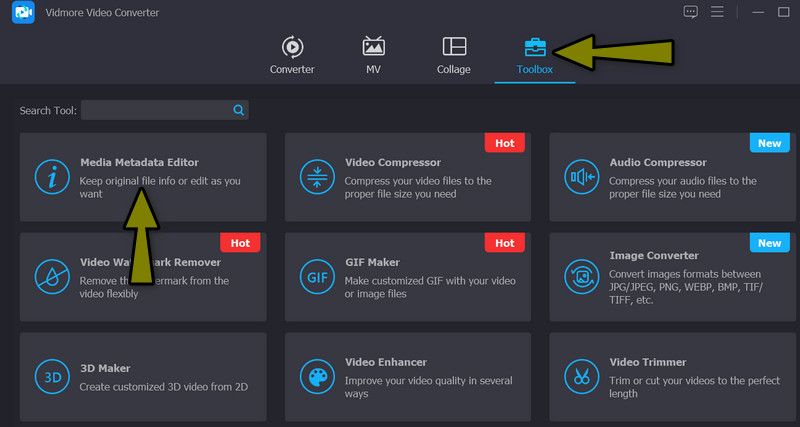
Bước 3. Tải tệp FLV của bạn
Tiếp theo, bạn cần tải lên tệp FLV của mình bằng cách đánh dấu vào thêm nút ký ở giữa giao diện tải lên của trình chỉnh sửa siêu dữ liệu. Nó sẽ mở File Explorer trên máy tính của bạn sau đó. Bây giờ, chọn tệp video FLV mà bạn muốn chỉnh sửa siêu dữ liệu. Sau khi quyết định, nhấn Mở ở góc dưới cùng bên phải của giao diện File Explorer.
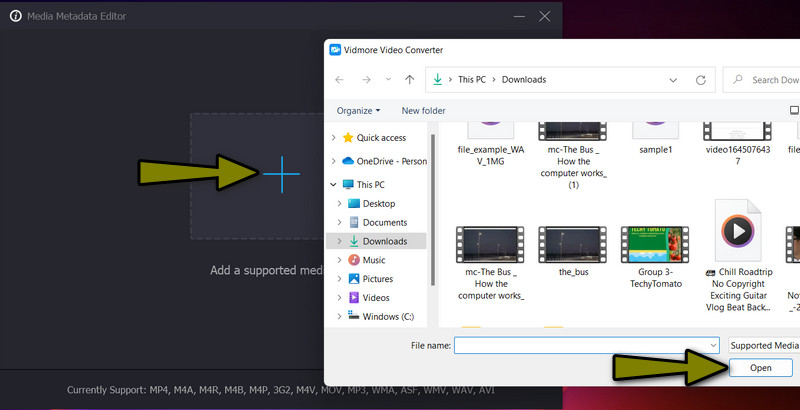
Bước 4. Chỉnh sửa siêu dữ liệu FLV
Sau khi tải tệp FLV lên, giao diện chỉnh sửa thông tin siêu dữ liệu sẽ hiển thị. Để sử dụng trình tiêm siêu dữ liệu FLV, hãy đánh dấu vào danh mục siêu dữ liệu bạn muốn chỉnh sửa và nhập thông tin bạn muốn nhập. Bạn cũng có thể thêm hoặc thay thế ảnh bìa video bằng cách nhấn vào thêm nút bên dưới khung ảnh bìa. Cuối cùng, nhấn Tiết kiệm để có một bản sao của siêu dữ liệu FLV đã sửa đổi.

Phần 2. Chỉnh sửa siêu dữ liệu FLV trực tuyến
Nếu bạn đang tìm kiếm một công cụ trực tuyến để xem, chỉnh sửa và xuất siêu dữ liệu FLV, thì không đâu khác ngoài Groudocs.metadata. Với chương trình này, bạn không cần phải tải thêm các ứng dụng trên máy tính của mình. Người dùng web có thể xem và chỉnh sửa siêu dữ liệu của các tệp FLV của họ mọi lúc, mọi nơi. Trên thực tế, nó có sẵn trên tất cả các nền tảng, như Windows, Mac, Android và iOS, miễn là bạn có trình duyệt web.
Trên hết, công cụ này cũng có thể được sử dụng để làm sạch siêu dữ liệu khỏi tài liệu của bạn. Điều đó hữu ích nếu bạn không muốn thông tin khác có sẵn cho người khác khi họ truy cập tệp của bạn. Không cần giải thích thêm, đây là các bước để sử dụng trình chỉnh sửa siêu dữ liệu FLV này.
Bước 1. Trước hết, hãy mở trình duyệt web yêu thích của bạn và truy cập trang web chính thức của chương trình bằng cách nhập GroupDocs.metadata trên thanh địa chỉ. Nhấn enter trên bàn phím máy tính của bạn để truy cập trang web.
Bước 2. Ngay sau đó, nhấn vào biểu tượng tải lên từ khu vực tải lên và chọn video FLV mong muốn của bạn để sửa đổi. Ngoài ra, kéo và thả tệp vào khu vực tải lên của chương trình. Sau đó, giao diện sẽ tải, chuyển hướng bạn đến trình chỉnh sửa siêu dữ liệu.
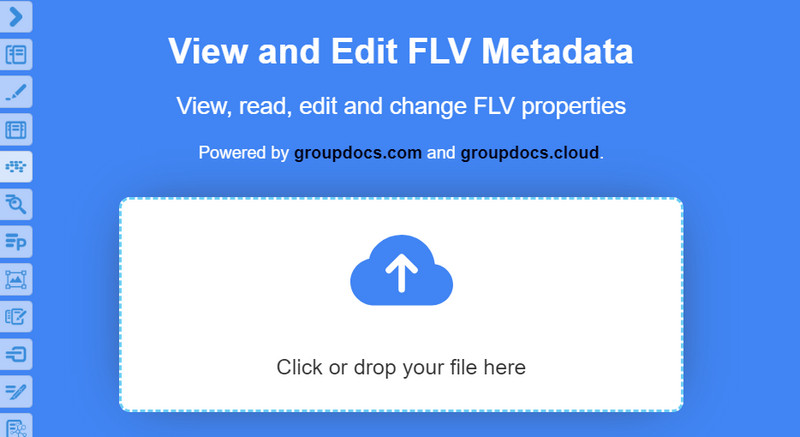
Bước 3. Tiếp theo, bạn sẽ có bản xem trước các thuộc tính siêu dữ liệu. Đồng thời, bạn có thể chỉnh sửa chúng tại đây. Sau khi thực hiện xong, bấm vào Tiết kiệm và nhấn nút Tải xuống để nhận bản sao của tệp FLV đã cập nhật.
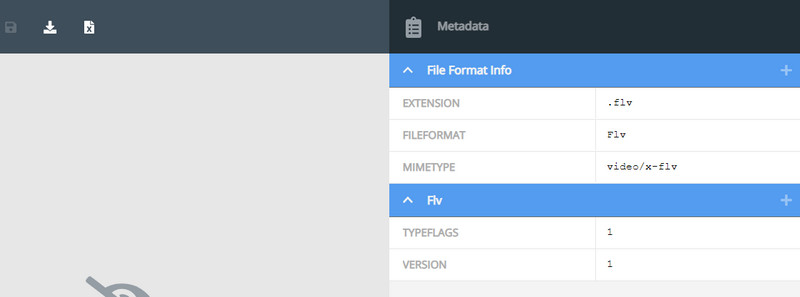
Phần 3. Các câu hỏi thường gặp về Chỉnh sửa Siêu dữ liệu FLV
Định dạng nào tốt hơn, FLV hay MP4?
Các tệp MP4 đã thể hiện hiệu suất tuyệt vời khi nói đến chất lượng video và khả năng tương thích. Các thiết bị và trình phát khác nhau có thể phát các tệp MP4. Có, bạn có thể chia sẻ các tệp FLV trên web, nhưng thiết bị của người nhận vẫn cần được xem xét.
Sự khác biệt giữa FLV và F4V là gì?
Các tệp F4V đã giảm kích thước tệp và chất lượng cao hơn các tệp FLV, giúp gửi qua internet dễ dàng hơn. Do đó, F4V có thể được sử dụng thay vì FLV.
Các định dạng mở rộng cho FLV là gì?
Có bốn định dạng mở rộng cho FLV. Điều đó bao gồm F4V để phục vụ cho định dạng video độ nét cao và F4P cho phương tiện được bảo vệ cho Adobe Flash Player. Ngoài ra, bạn có âm thanh F4A cho AFP và F4B, là sách nói cho Adobe Flash Player.
Phần kết luận
Tóm lại, điều quan trọng là phải chỉnh sửa siêu dữ liệu của các tệp của bạn, đặc biệt nếu bộ sưu tập của bạn ngày càng nhiều. Theo thời gian, bạn sẽ gặp khó khăn khi tìm một video cụ thể khi chúng không có thẻ phù hợp. May mắn thay, bạn có những điều tuyệt vời này Trình chỉnh sửa siêu dữ liệu FLV để cập nhật các thẻ của tệp FLV của bạn, giúp dễ dàng tìm hoặc định vị một video cụ thể.


